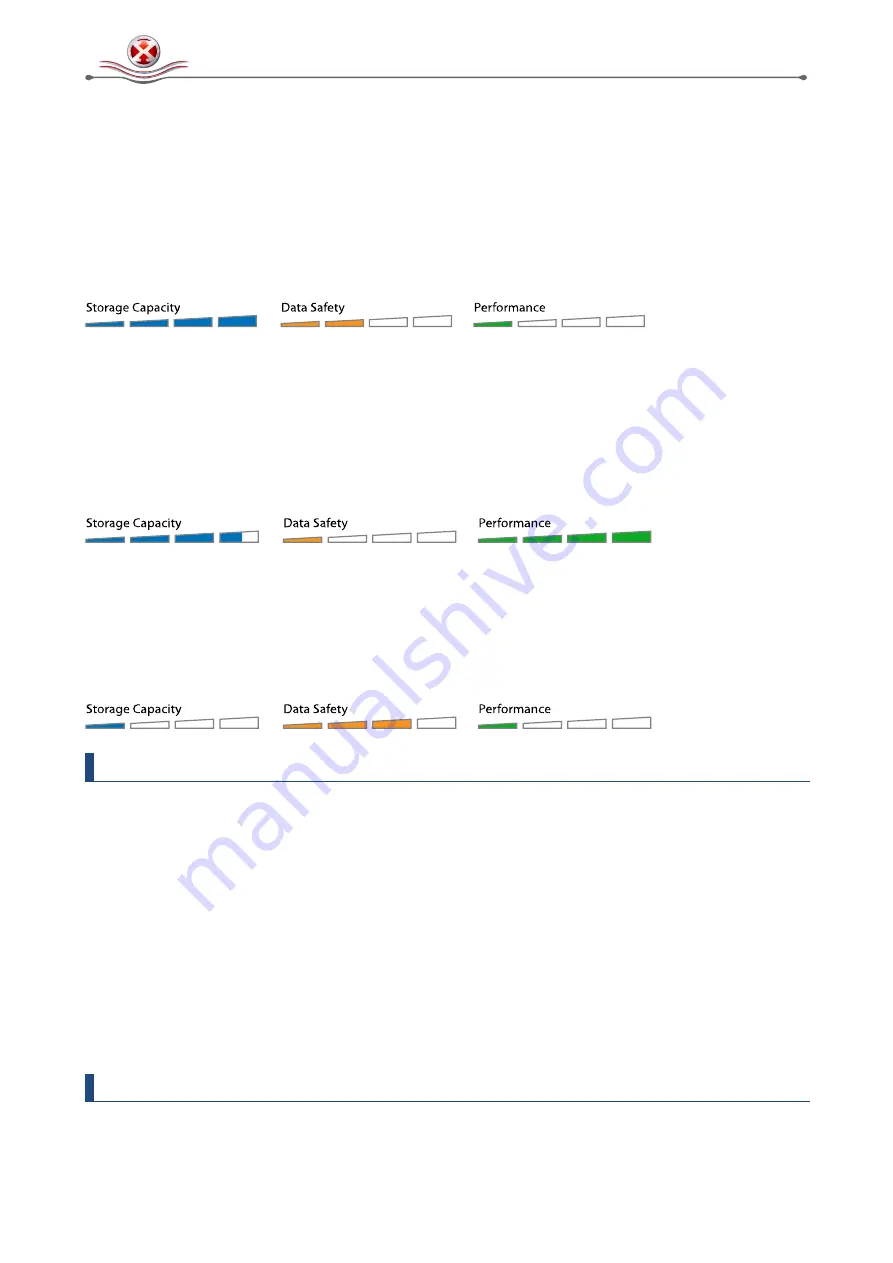
NT2 S3 Einleitung
[3]
1.6 RAID-Modi
Bei RAID 0/1 empfehlen wir Festplatten mit identischer Kapazität. Wenn die Kapazitäten
unterschiedlich sind, hängt die nutzbare Gesamtkapazität von der Festplatte mit der geringsten
Kapazität ab.
1.6.1 Non-RAID
Die Festplatten werden als unabhängige Laufwerke angezeigt. Zugriff und Formatierung jeder
Festplatte kann separat durchgeführt werden. Wenn eine Festplatte ausfällt, ist die andere davon
nicht betroffen. Diese Einstellung bietet keine Leistungs- oder Redundanzvorteile.
1.6.2 RAID 0 - Disk-Striping
Die Festplatte werden als ein einziges großes Laufwerk angezeigt, doch die Gesamtgröße hängt
von der Festplatte mit der geringsten Kapazität ab. Diese Einstellung wird genutzt, wenn das
Hauptaugenmerk auf der Geschwindigkeit liegt, der RAID-Level 0 (auch Striping genannt) jedoch
nicht redundant ist. Diese Art der Anordnung verteilt alle Daten quer über die Festplatten in
Segmente; da Daten ohne jedwede Paritätsdatenprüfung geschrieben werden, bietet dieser Modus
die schnellste Datenübertragung. Nachteil ist jedoch, dass wenn eine Festplatte ausfällt, das
gesamte Array zusammenbricht.
2 Festplatten
1.6.3 RAID 1 - Disk-Mirroring
Zwei Festplatten werden als ein Laufwerk angezeigt, es sind jedoch nur 50 % der Gesamtkapazität
nutzbar; abhängig von der Festplatte mit der geringsten Kapazität. RAID 1 erstellt eine exakte
Kopie (oder "Spiegelung") der Daten auf der zweiten Festplatte. Dies ist sinnvoll, wenn
Zuverlässigkeit und Sicherung wichtiger als die Speicherkapazität sind. Falls eine Festplatte
ausfällt, kann sie einfach ersetzt werden und die Daten werden automatisch wieder aufgebaut.
2 Festplatten
Hinweis
Damit der Computer auf Laufwerke mit mehr als 2 TB zugreifen kann, müssen sowohl die
Hardware als auch das Betriebssystem über die Kapazität zur Unterstützung großer
Laufwerke verfügen (z. B.: Windows 7 oder Mac OS 10.4 und aktueller).
1.6.4 Den RAID-Modus ändern
Der RAID-Modus sollte nach Installation der Festplatten und vor dem ersten Formatieren der
Festplatten eingestellt werden.
1. Installieren Sie die Festplatten und schalten Sie das Gerät ein.
2. Stellen Sie den RAID-Schalter auf den gewünschten RAID-Modus ein.
3. Drücken Sie die Taste über dem RAID-Schalter, um die Einstellung zu speichern.
4. Formatieren Sie die Festplatten.
Hinweis
Änderungen des RAID-Modus erfordern das erneute Formatieren der Festplatten. Achten Sie
darauf, zuerst alle darauf befindlichen Daten zu sichern!
1 oder 2
Festplatten
Содержание NT2 S3
Страница 1: ...2 Bay RAID Storage Enclosure NT2 S3 User Manual September 20 2012 v1 0 ES FR DE EN ...
Страница 17: ...Manual de usuario 20 de septiembre 2012 v1 0 ES FR DE EN Carcasa de almacenamiento RAID de 2 bahías NT2 S3 ...
Страница 25: ...Manuel d utilisation 22 septembre 2012 v1 0 ES FR DE EN Boîtier de stockage RAID à 2 baies NT2 S3 ...













































